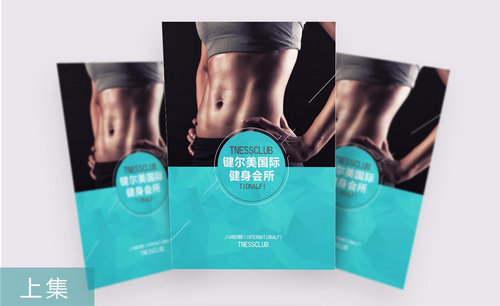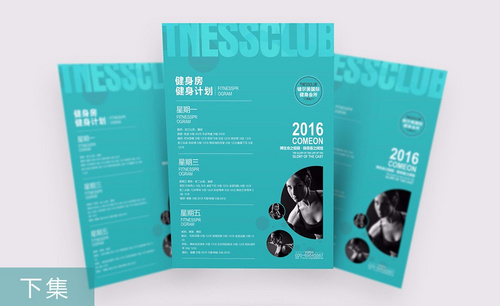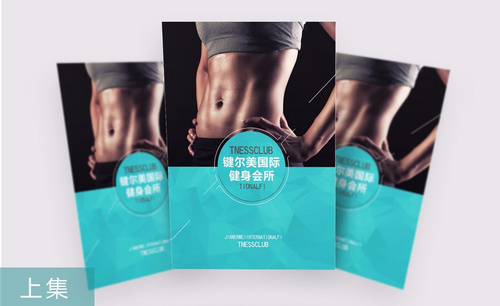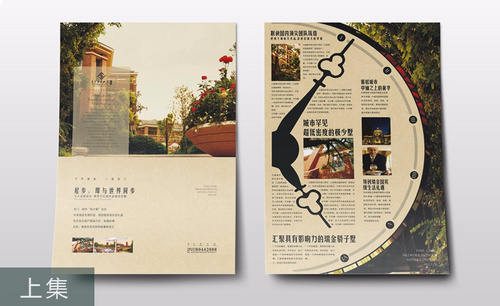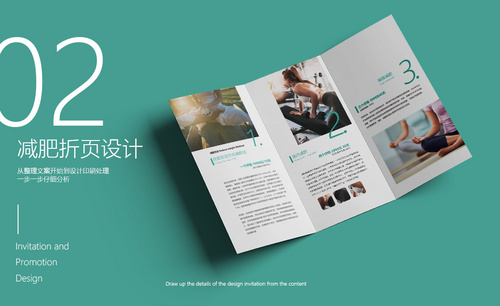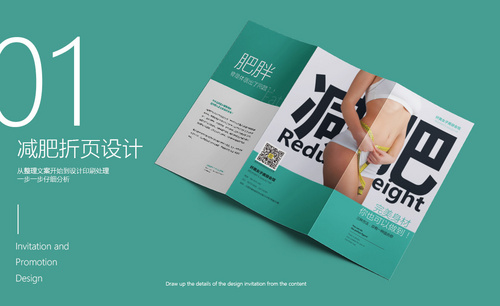如何用CDR设计健身会所单页(上集)
发布时间:暂无
1.首先我们看一下本节课的重点内容。
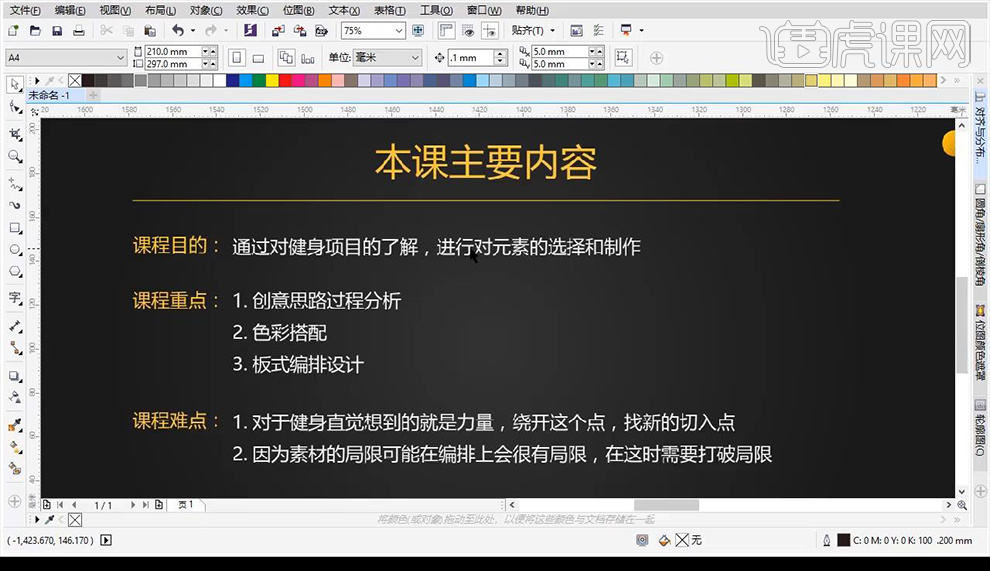
2.然后我们来看一下我们要制作的传单,主图偏大来增加你对信息的了解。
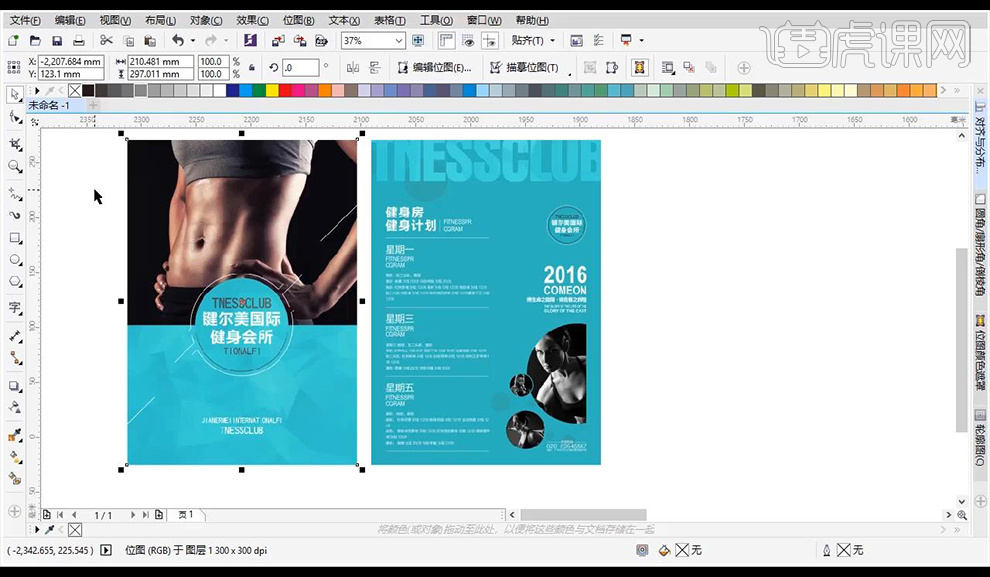
3.添加线条是为了加大运动的感觉,背面是主要的健身内容排列。
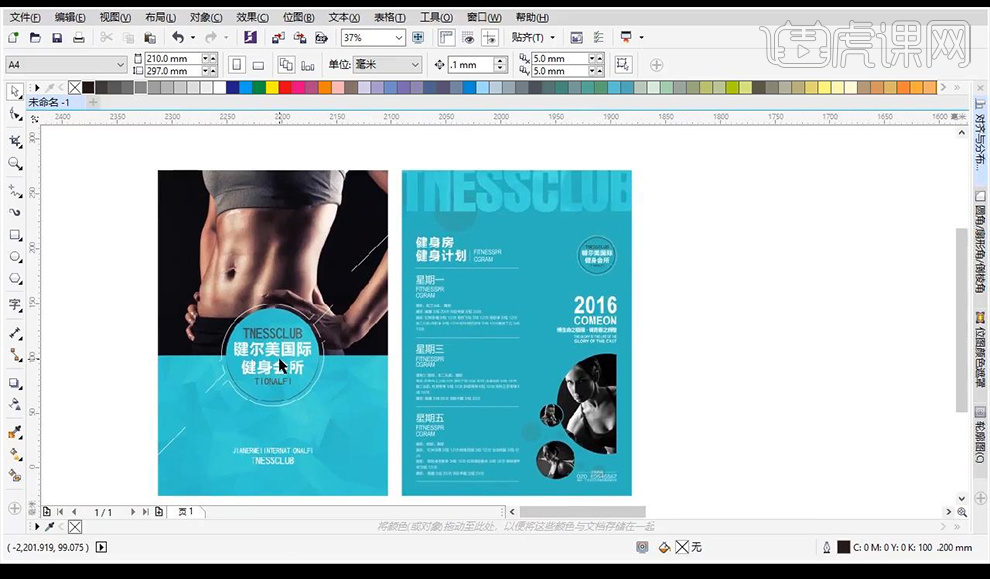
4.字体选择一定要注意统一,分为主文案跟辅助文案字体进行区分。
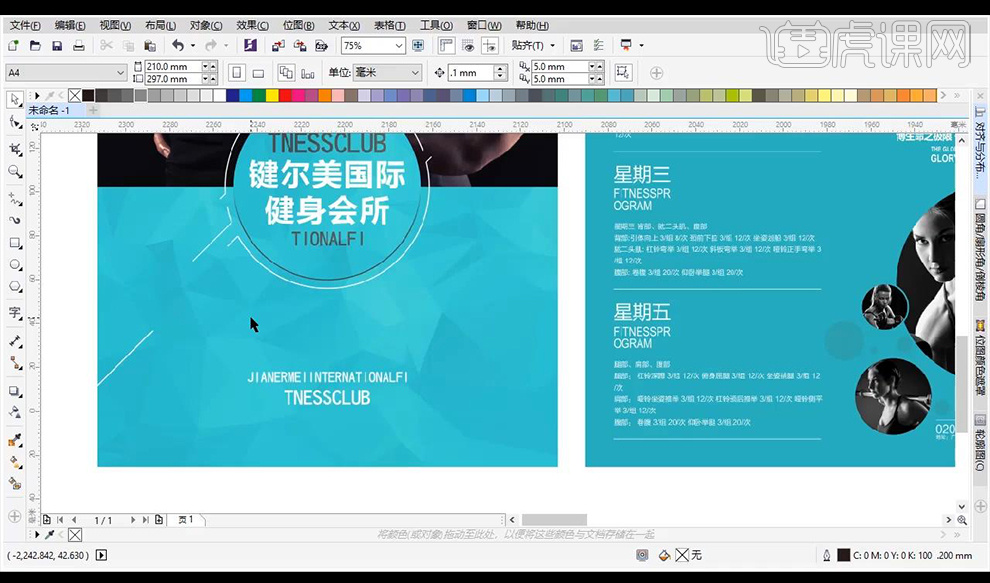
5.新建画板【210*285】将图片进行拖入摆放在一旁,将主图进行拖到画布,点击【对象】-【图框精确剪裁】-【置于图文框内部】。
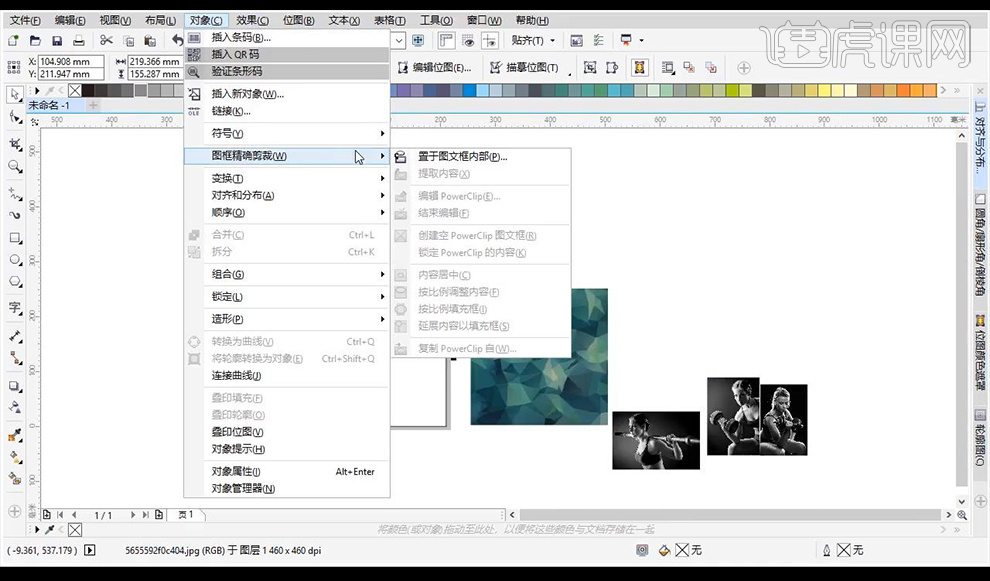
6.接下来将背景颜色进行填充,拖入色块图片素材,选择添加透明度【80】。
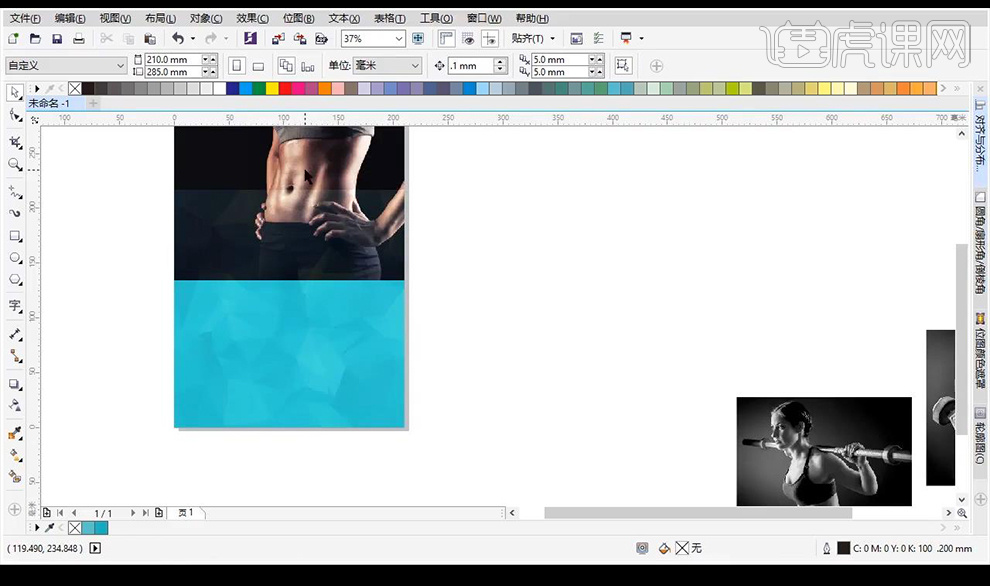
7.接下来输入文案,【ctrl+K】拆分,绘制正圆,接下来进行裁剪顶部色块,然后进行添加描边效果。
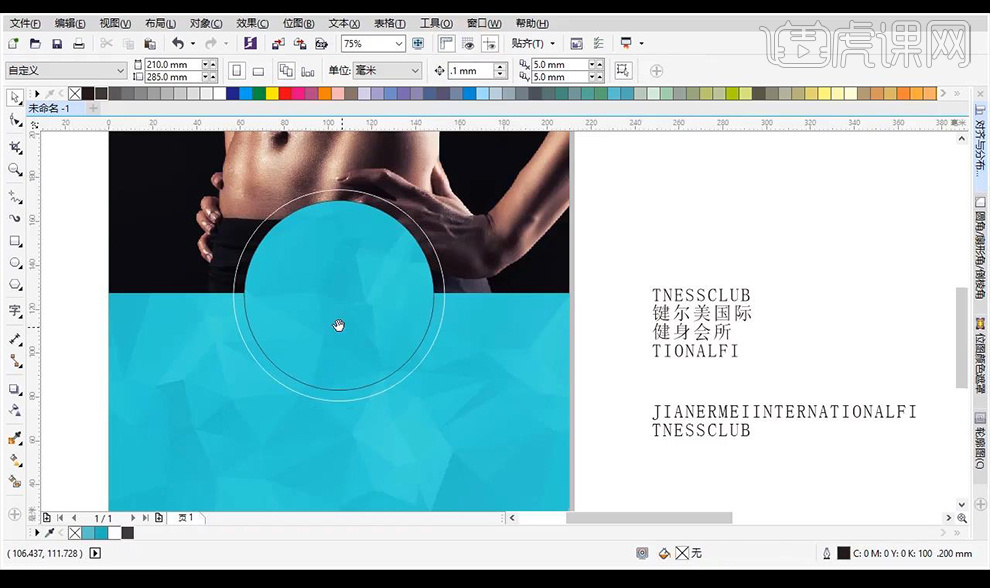
8.将文案进行拖入圆形,然后将字体改为【方正兰亭粗黑】居中填充白色,英文使用【Arial粗体】。
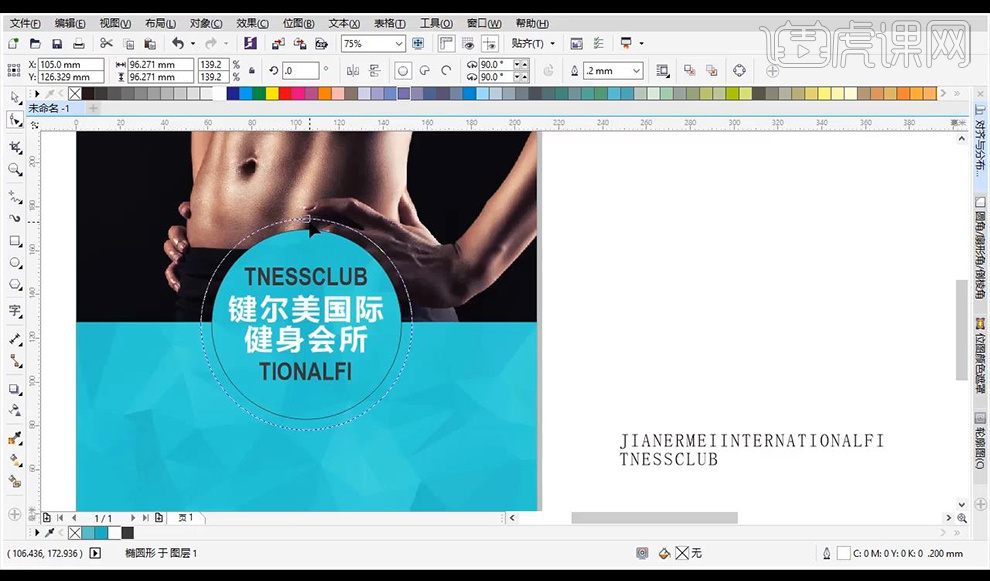
9.接下来将外侧的圆形线进行裁切掉一部分,接下来绘制直线进行拉长进行修饰如图所示。
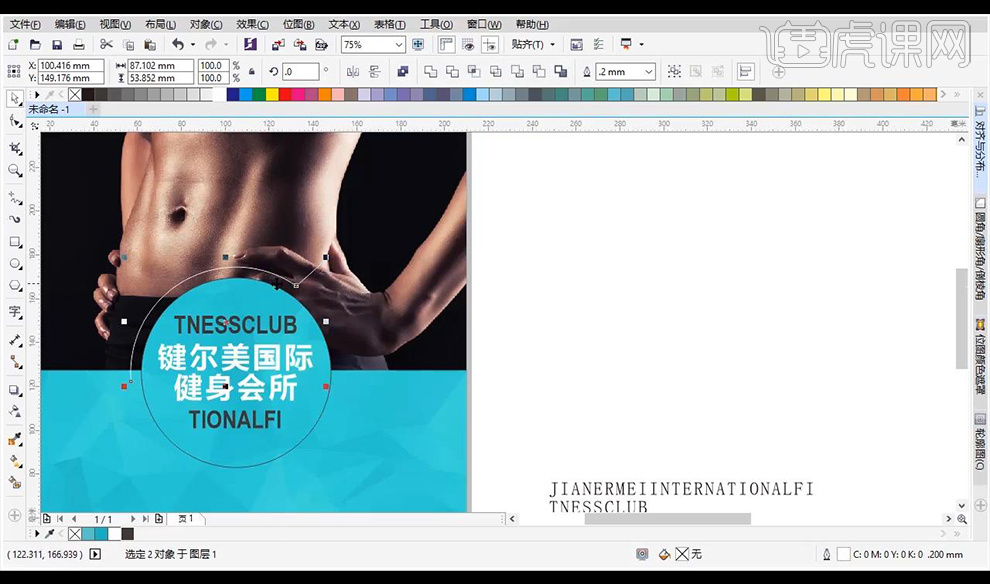
10.接下来继续进行绘制线条进行拼接好拼合点。
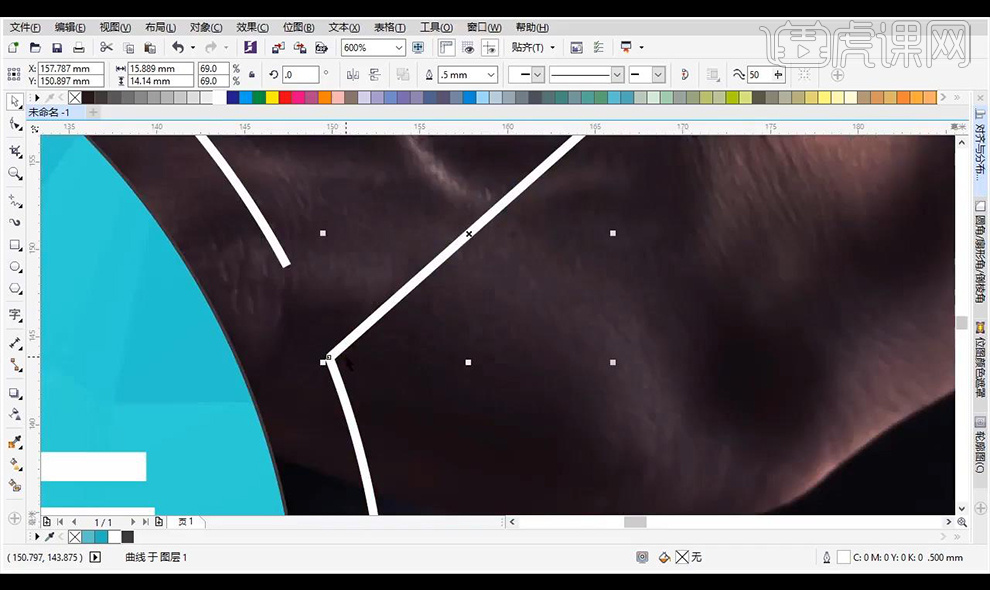
11.接下来将所有线条进行连接效果如图所示。
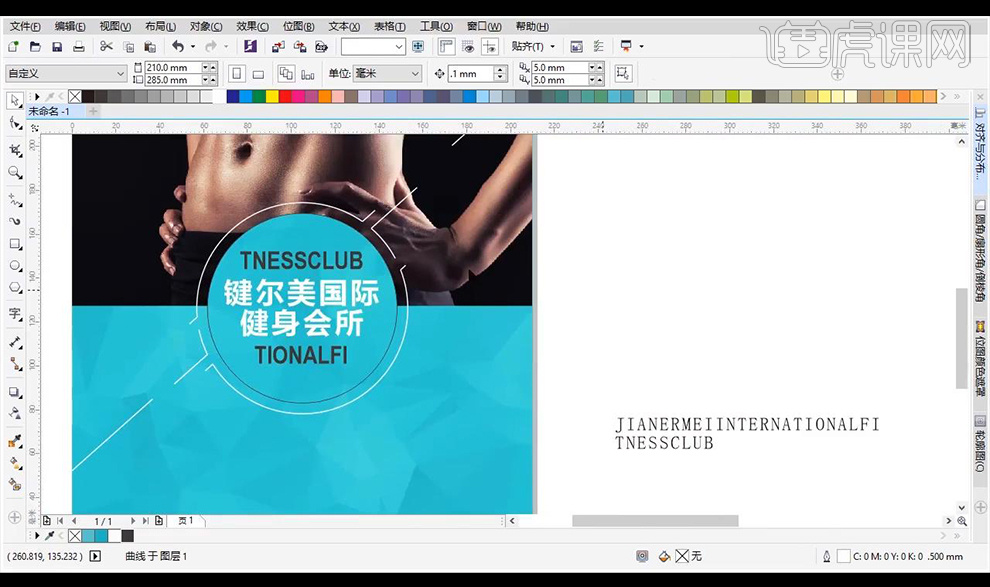
12.接下来将内部的英文文案进行减少字间距。
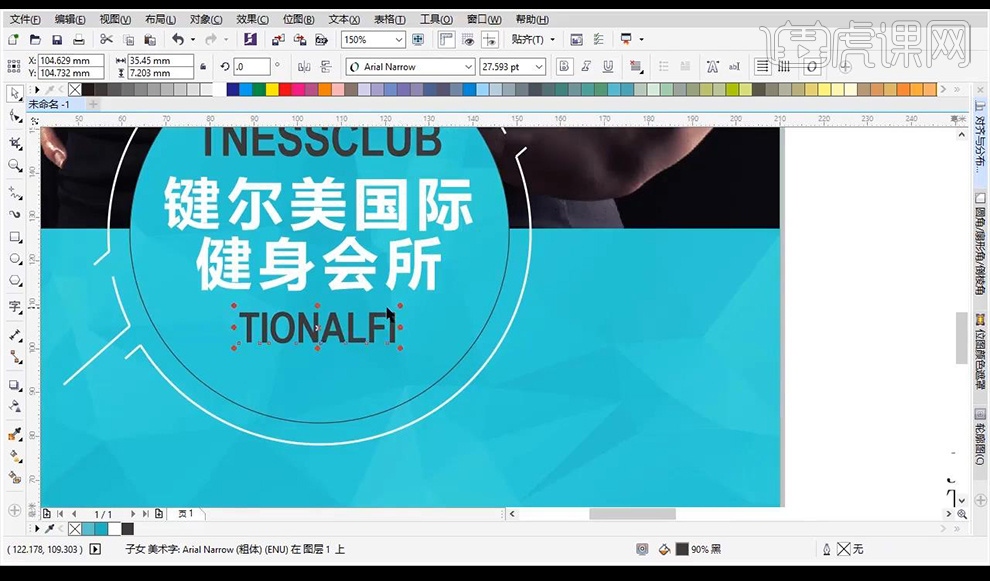
13.再将英文文案拖入放入底部,下面的英文进行加粗,然后居中摆放。
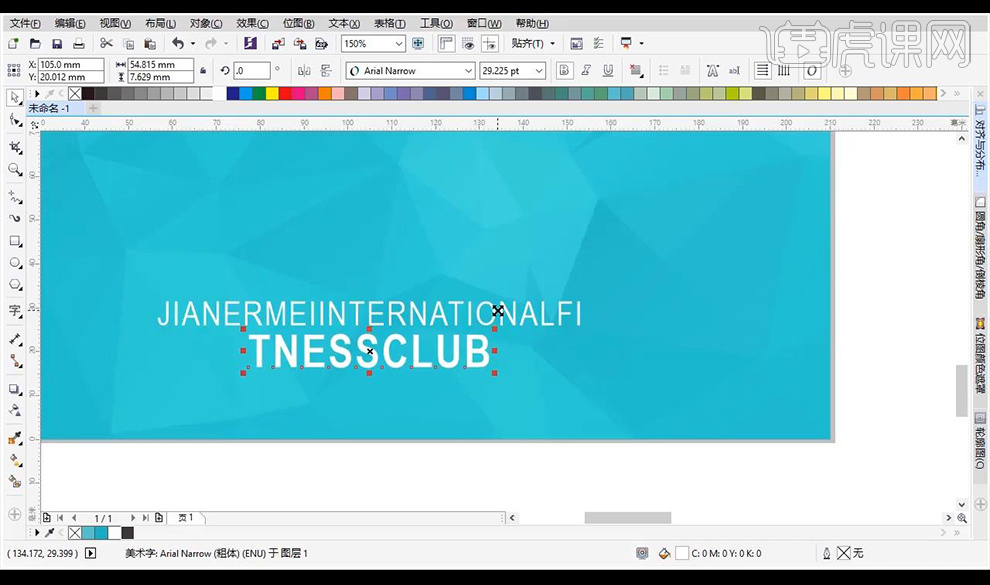
14.正面已经完成,最终效果如图所示。